Come utilizzare la funzione VAR.POP.VALORI in Excel
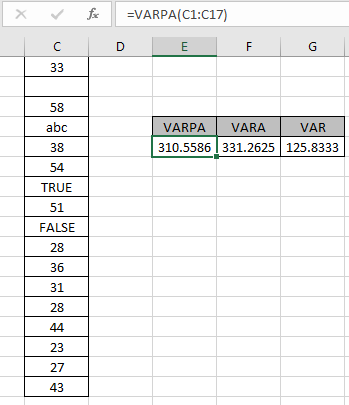
In questo articolo, impareremo come utilizzare la funzione VARPA in Excel. La funzione VARPA è una funzione statistica che restituisce il valore di varianza numerica per la matrice di dati fornita come input. In parole semplici, ottieni la variazione stimata della popolazione dei dati. La funzione VARPA considera i valori di testo come 0, i valori logici TRUE e FALSE come 1 e 0 rispettivamente. Utilizzare VAR o la funzione VARP più recente per ignorare tutti gli altri valori tranne i numeri.
Sintassi:
=VARPA(number1,number2,..)
numero: numero o matrice fornito come riferimento di cella
Diversa funzione VAR in Excel e il suo utilizzo.
|
Name |
Data set |
Text and logicals |
|
VAR |
Sample |
Ignored |
|
VARP |
Population |
Ignored |
|
VAR.S |
Sample |
Ignored |
|
VAR.P |
Population |
Ignored |
|
VARA |
Sample |
Evaluated |
|
VARPA |
Population |
Evaluated |
Esempio:
Tutto ciò potrebbe creare confusione da capire. Quindi, testiamo questa formula eseguendola nell’esempio mostrato di seguito. Qui abbiamo alcuni numeri per testare la funzione VARPA in Excel.
Usa la formula:
=VARPA(C1:C17)
Qui l’array di valori viene fornito come riferimento di cella. Puoi anche inserire valori come numeri.
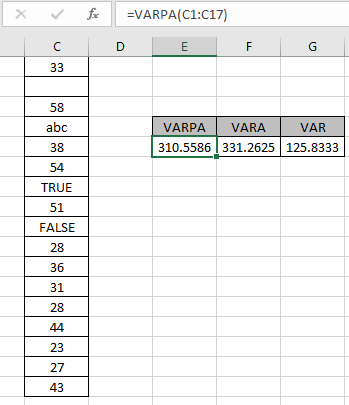
Qui la funzione non ignora le celle vuote, i valori logici VERO e FALSO e i valori di testo. La funzione VARPA restituisce 310,5586 come varianza della popolazione. La funzione VARA restituisce 331.2625 come varianza campione considerando i valori di testo come 0, il valore TRUE come 1 e il valore FALSE come 0 mentre la funzione VAR restituisce 125.8333 come dati di esempio ignorando tutti gli altri tipi di variabili eccetto i numeri.
Qual è la differenza tra VAR, VARS, VAR.S (sono tutti uguali) e VARPA o VAR.P. Il denominatore in VAR, VARS, VAR.S è n-1. Dove n è il numero di osservazioni. Dove VAR.P ha denominatore n.
|
VAR/VARS/VAR.S |
VARP/VAR.P |
|
=summation[(x-x)2/(n-1)] |
=summation[(x-x)2/n] |
VAR.S viene utilizzato per i dati sulla popolazione. VAR.P viene utilizzato per i dati sulla popolazione. Ecco alcune note osservative mostrate di seguito.
Note:
-
La formula funziona solo con numeri, testo e valori logici come argomento.
-
Utilizzare le funzioni VAR, VARS e VAR.S per i dati sulla popolazione.
-
La funzione VARPA considera testo, valori logici e celle vuote.
Spero che questo articolo su Come utilizzare la funzione VARPA in Excel sia esplicativo. Trova altri articoli sulle formule delle funzioni statistiche qui.
Se ti sono piaciuti i nostri blog, condividilo con i tuoi amici su Facebook. E puoi anche seguirci su Twitter e Facebook. Ci piacerebbe sentire la tua opinione, facci sapere come possiamo migliorare, integrare o innovare il nostro lavoro e renderlo migliore per te. Scrivici a [email protected].
Articoli correlati
link: / statistics-formas-excel-var-function [Come usare la funzione VAR in Excel]: Calcola la varianza per i numeri di dati di esempio in Excel usando la funzione VAR link: / statistics-formas-how-to -use-var-p-function-in-excel [Come usare la funzione VAR.P in Excel] `: Calcola la varianza per i numeri dei dati della popolazione in Excel usando la funzione VAR.P link: / database-formas- how-to-use-the-dvar-function-in-excel [How to use the DVAR function in Excel] : Calcola la varianza per i numeri di dati campione aventi più criteri in Excel usando la funzione DVAR link: / statistics- formule-excel-stdev-function [Come usare la funzione DEV.ST in Excel] : Calcola la deviazione standard per i numeri di dati in Excel utilizzando la funzione DEV.ST. link: / tips-regression-data-analysis-tool [Analisi delle regressioni in Excel ] `: La regressione è uno strumento di analisi che utilizziamo per analizzare grandi quantità di dati e per fare previsioni e previsioni in Microsoft Excel.
link: / statistics-formas-how-to-create-standard-deviation-graph-in-excel [How to Create Standard Deviation Graph]: La deviazione standard indica quanto i dati sono raggruppati attorno alla media dei dati.
Articoli popolari:
link: / keyboard-formula-shortcuts-50-excel-shortcuts-per-aumentare-la-produttività [50 scorciatoie Excel per aumentare la produttività] | Diventa più veloce nel tuo compito. Queste 50 scorciatoie ti faranno lavorare ancora più velocemente su Excel.
link: / formule-e-funzioni-introduzione-di-vlookup-funzione [La funzione CERCA.VERT in Excel] | Questa è una delle funzioni più utilizzate e popolari di Excel che viene utilizzata per cercare valori da intervalli e fogli diversi. link: / tips-countif-in-microsoft-excel [COUNTIF in Excel 2016] | Contare i valori con le condizioni utilizzando questa straordinaria funzione. Non è necessario filtrare i dati per contare valori specifici.
La funzione Countif è essenziale per preparare la tua dashboard.
link: / excel-formula-and-function-excel-sumif-function [Come utilizzare la funzione SUMIF in Excel] | Questa è un’altra funzione essenziale della dashboard. Questo ti aiuta a riassumere i valori su condizioni specifiche.